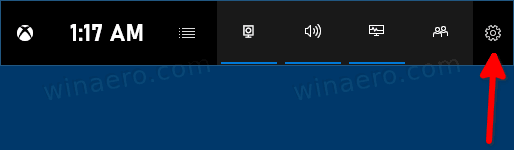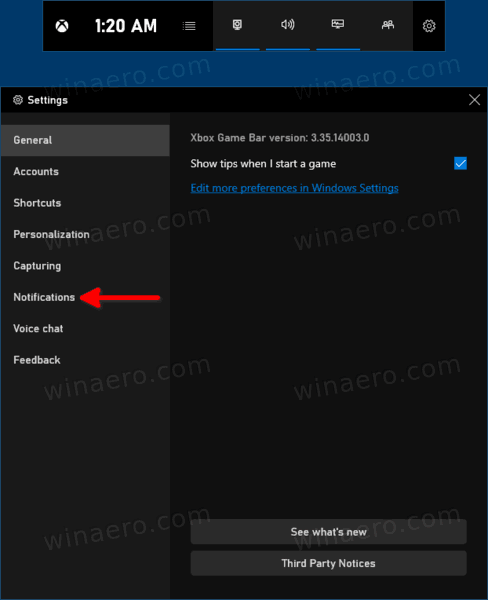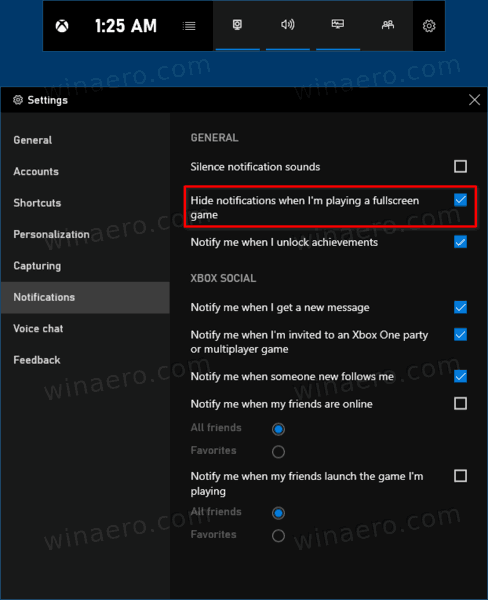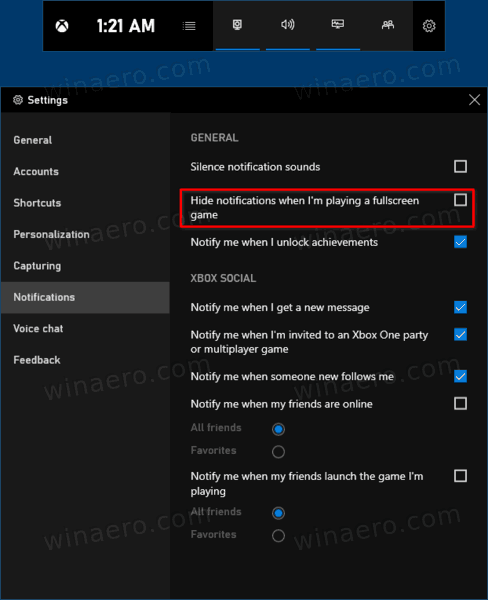Jak wyświetlać lub ukrywać powiadomienia podczas gry na pełnym ekranie w systemie Windows 10
System Windows 10 umożliwia wyświetlanie lub ukrywanie powiadomień na pulpicie podczas grania w grę pełnoekranową. Ta opcja jest zaimplementowana w Xbox Game Bar, co pozwala optymalizacja komputera pod kątem gier .
Reklama
Windows 10 jest wyposażony w Funkcja Xbox Game Bar , który był częścią aplikacji Xbox. Począwszy od Aktualizacja twórców do wersji 1703 , jest bezpośrednio zintegrowany z systemem operacyjnym jako oddzielny komponent, którego nie można łatwo odinstalować więc jest tam, nawet jeśli usuniesz aplikację Xbox.
jak zdobyć skórki w rdzy
Pasek gry był częścią wbudowanej aplikacji Xbox w systemie Windows 10. Począwszy od systemu Windows 10 w wersji 15019, jest to plik samodzielna opcja w Ustawieniach . Zapewnia specjalne Graficzny interfejs użytkownika które można wykorzystać do nagrywania zawartości ekranu, przechwytywania rozgrywki i zapisywania jej jako wideo, robienia zrzutów ekranu i tak dalej. Przechwycone filmy są zapisywane jako plik .mp4, a zrzuty ekranu są zapisywane jako plik .png w folderze C: Users twoja nazwa użytkownika Videos Captures.Najnowsza wersja Game Bar jest oparta na platformie Universal Windows Platform (UWP).
W ostatnich wersjach systemu Windows 10 zaktualizowany pasek gier nosi teraz nazwę Xbox Game Bar. Zmiana nazwy ma na celu pokazanie ścisłej integracji tej funkcji z usługą gier XBox Live firmy Microsoft.

Aby wyłączyć powiadomienia podczas grania w grę na pełnym ekranie w systemie Windows 10,
- Otworzyć Pasek gier Xbox .
- Kliknij przycisk Ustawienia z ikoną koła zębatego na panelu głównym (panel główny).
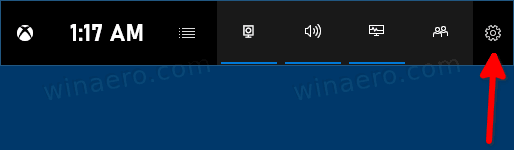
- KliknijPowiadomieniapo lewej stronie.
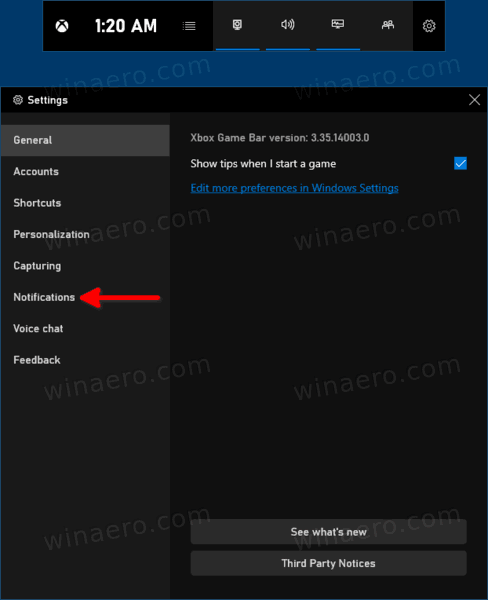
- Po prawej stronie włącz (zaznacz) opcjęUkryj powiadomienia, gdy gram w grę na pełnym ekranieaby wyłączyć powiadomienia.
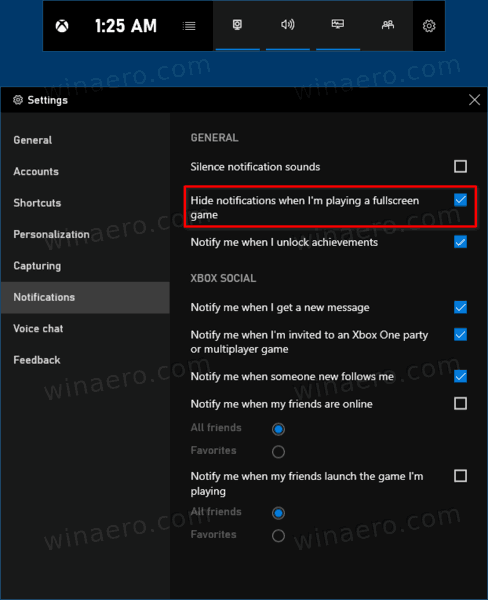
- Później możesz odznaczyć (wyłączyć) plikUkryj powiadomienia, gdy gram w grę na pełnym ekranieopcja włączenia powiadomień.
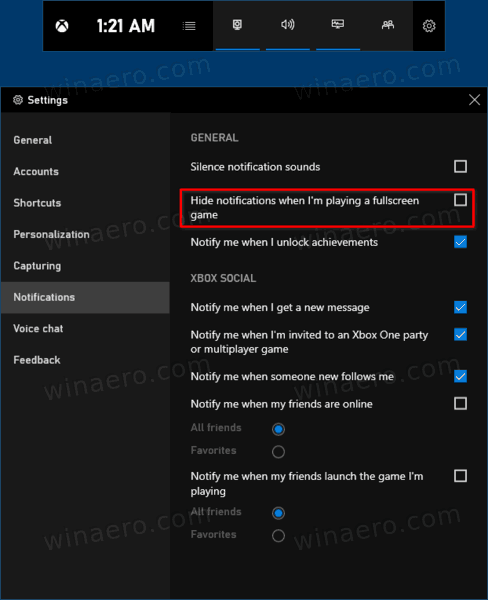
Otóż to.
Ciekawe artykuły
- Dodaj lub usuń przyciski nakładek z paska gier Xbox w systemie Windows 10
- Zmień skróty klawiaturowe paska gry w systemie Windows 10
- Jak ustawić jasny lub ciemny motyw paska gry w systemie Windows 10
- Jak wyłączyć porady dotyczące paska gier w systemie Windows 10
- Wyłącz pasek gier i DVR z gry w systemie Windows 10
- Jak zmienić folder przechwytywania DVR gry w systemie Windows 10
- Włącz lub wyłącz powiadomienia trybu gry w systemie Windows 10
- Jak włączyć tryb gry w systemie Windows 10